在 Windows 11 中执行系统还原的步骤

如果您的设备出现错误或崩溃,请按照 Windows 11 中系统还原的步骤,将您的设备恢复到先前版本。
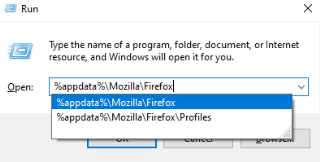
您的計算機無疑是您最好的朋友,但有時它確實會顯示讓您煩惱的錯誤消息。使用 Mozilla 瀏覽器時常見的錯誤消息之一是“ Firefox 已在運行但沒有響應”。 發生此錯誤的原因是在您的硬盤上創建的 Firefox 配置文件發生了更改,該配置文件包含您的所有書籤、個人設置和其他信息。
發生此錯誤的主要原因是 Firefox 沒有正常關閉並且計算機可能由於斷電而突然關閉。在這種情況下,Firefox 進程會在計算機重新啟動時繼續在後台運行,並且默認配置文件會被鎖定。此錯誤無需擔心,只需幾個簡單的步驟即可修復
解決 Mozilla Firefox 錯誤“ Firefox 已在運行但沒有響應”的步驟
有一些簡單的方法可以用來解決這個 Firefox 錯誤:
方法 1. 有史以來最有效的故障排除:50% 的時間都有效
當您收到“Firefox 已經在運行但沒有響應”錯誤消息時,您可以執行的第一步是:
耐心等待,單擊右上角的 X 關閉 Firefox 窗口。然後正常重啟Firefox。
或者,關閉 Firefox 並重新啟動計算機。大多數未知和意外的問題都可以通過重新啟動來解決,就像我們在睡個好覺後感到精神煥發一樣。
另請閱讀: 有用的 Firefox 設置讓您成為專業人士
方法二:通過任務管理器結束進程。
步驟 1. 通過右鍵單擊任務欄並從選項列表中選擇任務管理器或只需按 Windows 鍵並鍵入任務管理器來打開任務管理器。
步驟 2. 在任務管理器窗口中,選擇進程選項卡。
步驟 3. 找到 Firefox 或按字母F以查明 Firefox 進程。
步驟 4. 選擇結束任務以關閉 Firefox。
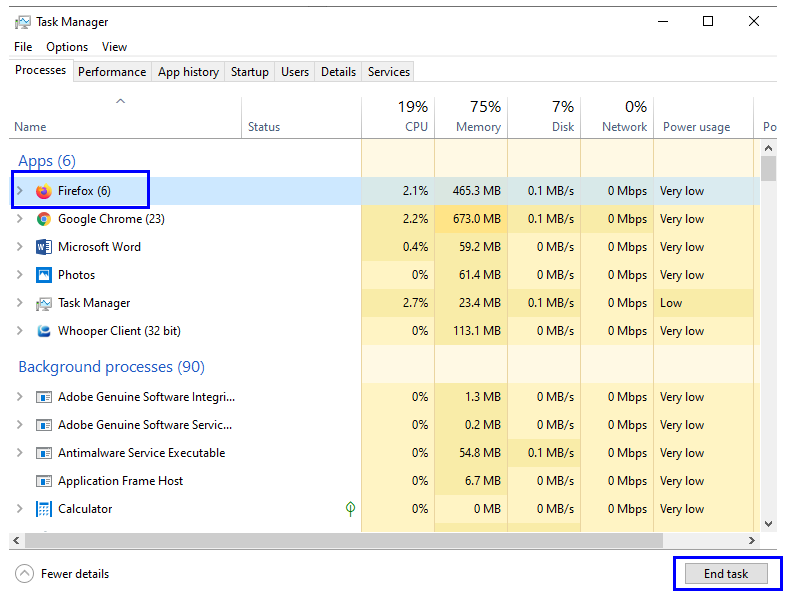
步驟 5. 查找任何其他正在運行的 Firefox 進程並關閉它們。
關閉任務管理器並重新啟動 Firefox。
方法 3:檢查訪問權限
為了無縫運行,Mozilla Firefox 在 C 驅動器 Program Files 目錄下的 Firefox 文件夾中創建的配置文件文件夾中創建系統文件。有時由於系統文件錯誤或讀/寫錯誤,Firefox 無法創建任何文件,因為它失去了所需的權限。要檢查權限狀態,請按照下列步驟操作:
步驟 1. 按鍵盤上的 Windows 鍵和字母 R 打開運行窗口。
步驟 2. 在運行窗口中鍵入以下命令行:
%appdata%\Mozilla\Firefox
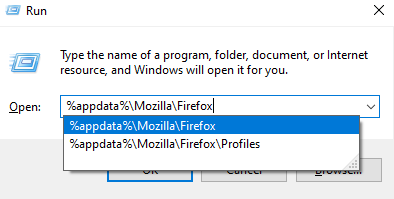
步驟 3. 找到Profiles文件夾。右鍵單擊該文件夾並選擇“屬性”。
步驟 4.在“屬性”窗口中選擇“常規”選項卡。
步驟 5. 找到只讀屬性並確保它為空。
注意:如果選中只讀標記,則 Firefox 將無法寫入其文件夾,您將面臨“Firefox 已在運行但未響應”錯誤消息。
方法 4:Mozilla 配置文件被鎖定
此錯誤的另一個原因是有時由於未知錯誤,Mozilla Firefox 創建的配置文件被鎖定。要解鎖配置文件並確保瀏覽器無錯誤運行,請執行以下步驟:
步驟 1. 按鍵盤上的 Windows 鍵和字母 R 打開運行窗口。
步驟 2. 在運行窗口中鍵入以下命令行:
%appdata%\Mozilla\Firefox\Profiles
步驟 3. 上述命令將打開一個可能包含多個文件夾的文件夾。這些文件夾的名稱不是簡單的英文而是字母數字。找到名稱以.default結尾的文件夾。
步驟 4。 打開該文件夾並蒐索Parent.lock文件並將其刪除。
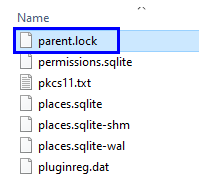
步驟 5. 正常啟動 Firefox。
注意:如果您收到錯誤消息並且無法刪除此文件,請重新啟動計算機並在嘗試啟動 Firefox 瀏覽器之前嘗試刪除該文件。
Firefox 已經在運行但沒有響應——您的建議。
Firefox 是一個非常強大的瀏覽器,在操作中不會顯示任何錯誤。但是,此錯誤會出乎意料地彈出。以上步驟經過反複試驗,幾分鐘內即可排除錯誤。如果您知道更多有助於擺脫此錯誤的步驟,請在下面的評論部分提及它們。
如果您的设备出现错误或崩溃,请按照 Windows 11 中系统还原的步骤,将您的设备恢复到先前版本。
如果你在寻找最佳的Microsoft Office替代品,这里有六个优秀的解决方案供你参考。
本教程向您展示如何创建一个 Windows 桌面快捷方式图标,该图标打开一个命令提示符到特定文件夹位置。
在Microsoft Windows中右键单击应用程序图标时,“以不同用户身份运行”选项缺失?您可以使用这些方法来启用它。
不想让其他人在您离开时访问您的计算机?尝试这些有效的锁定Windows 11屏幕的方法。
如果您的计算机在安装最近的Windows更新后出现问题,请了解几种修复损坏的Windows更新的方法。
你是否在尝试找出如何在Windows 11中将视频设置为屏幕保护程序。我们揭示了如何使用一种适用于多种视频文件格式的免费软件来实现。
您在 Windows 11 中的旁白功能烦吗?了解如何通过多种简单方法禁用旁白声音。
想要在 Windows 11 PC 上禁用删除确认对话框吗?请阅读本文,了解各种方法。
维护多个电子邮件收件箱可能很痛苦,特别是当您有重要邮件同时到达时。本文将介绍如何在PC和Apple Mac设备上将Microsoft Outlook与Gmail同步的简单步骤。







